win11系统打开nvidia控制面板闪退如何解决
来源:www.laobaicai.net 发布时间:2024-04-23 08:15
最近有位win11系统用户在使用电脑打开nvidia控制面板的时候,遇到了控制面板闪退的情况,用户尝试了很多方法都没有解决,为此非常苦恼,那么win11系统打开nvidia控制面板闪退如何解决呢?下面老白菜u盘装系统为大家介绍win11系统打开nvidia控制面板闪退的解决方法。
nvidia控制面板打开闪退解决方法:
1、首先我们在搜索框中输入【Geforce Experienc】将其打开。如图所示:
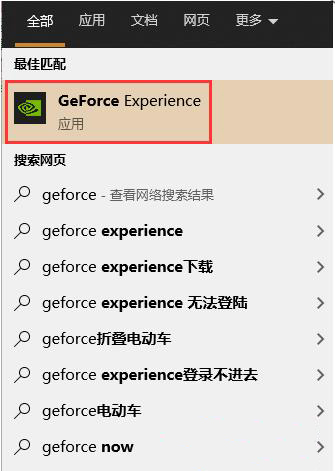
2、打开页面后我们点击上方【驱动程序】检查更新文件,下载最新的驱动版本。如图所示:
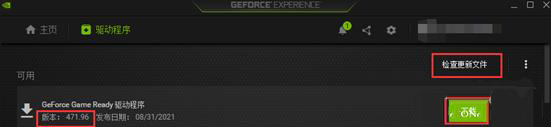
3、当下载完成后,我们选择快速安装根据提示完成驱动的安装即可。如图所示:

4、当驱动更新后,我们重启电脑,回到页面后再次打开nvidia控制面板就不会出现闪退的现象啦。
关于win11系统打开nvidia控制面板闪退的解决教程就为小伙伴们详细介绍到这边了,如果用户们使用电脑的时候遇到了相同的情况,可以参考上述方法步骤进行操作哦,希望本篇教程能够帮到大家,更多精彩教程请关注老白菜官方网站。
下一篇:win10系统如何设置自动关机
推荐阅读
"Win10累积更新卡在无限重启阶段的修复策略"
- win11系统无法识别移动硬盘怎么办 2024-05-06
- win11系统dns异常无法上网怎么办 2024-05-04
- win11系统如何调整鼠标速度 2024-05-03
- win11系统不显示wifi列表怎么办 2024-05-01
win10系统设置虚拟内存教程分享
- win11系统如何查看内存条卡槽数量 2024-04-29
- win11系统怎么开启节能模式 2024-04-29
- win11系统usb接口无法识别设备如何解决 2024-04-28
- win11系统如何添加网络打印机 2024-04-26
老白菜下载
更多-
 老白菜怎样一键制作u盘启动盘
老白菜怎样一键制作u盘启动盘软件大小:358 MB
-
 老白菜超级u盘启动制作工具UEFI版7.3下载
老白菜超级u盘启动制作工具UEFI版7.3下载软件大小:490 MB
-
 老白菜一键u盘装ghost XP系统详细图文教程
老白菜一键u盘装ghost XP系统详细图文教程软件大小:358 MB
-
 老白菜装机工具在线安装工具下载
老白菜装机工具在线安装工具下载软件大小:3.03 MB










